一份Django+uWsgi+Nginx部署流程笔记
概述
简单描述了笔者0基础操作Django+uWsgi+Nginx的部署流程(业内通用流程)。 Django不用多说。
uWsgi
WSGI协议(通讯协议):Python用于Web开发的协议(用于处理Web服务器和应用程序(APP)的交互信息)(把http通讯的过程抽象出来(请求数据,响应数据的封装),开发者只负责处理中途的数据) uwsgi协议(传输协议,速度很快):uWSGI程序实现的一个自有的协议(采用二进制来存储数据,之前的协议都是使用字符串,所以在存储空间和解析速度上,都更快)
注意: WSGI是一种通信协议。 uwsgi是一种线路协议而不是通信协议,在此常用于在uWSGI服务器与其他网络服务器的数据通信。
Nginx
- 安全(Nginx 作为专业服务器,暴露在公网相对比较安全)
- 能更好地处理静态资源(一些http request header)
- Nginx也可以缓存一些动态内容Nginx可以更好地配合CDN
- 可以进行多台机器的负载均衡
安装必要软件
需要使用python3,如无特殊说明,笔者下文均是建立在python3的环境下
安装uWsgi
建议使用pip3安装最新的uwsgi 笔者homebrew安装的uWsgi不完整,执行测试代码:
uwsgi --http xxx
会报 --http is ambiguous
换用pip3后OK,装好之后,检测:
uwsgi --version
2.0.20
安装Django
pip3 install django
#安装成功会在list里面显示Django
pip3 list
Package Version
---------- -------
asgiref 3.5.1
Django 4.0.4
pip 21.2.4
setuptools 58.1.0
sqlparse 0.4.2
uWSGI 2.0.20
安装Nginx
笔者是用homebrew安装的nginx
安装完成后,nginx位于/opt/homebrew/bin/nginx
conf文件位于/opt/homebrew/etc/nginx目录下
每个人安装的方式不同,可能路径也不同,各位需要记住,尤其是conf这个目录,因为后续会改到配置文件
有个简单的法子只读自己的conf在哪,执行下面的命令:
nginx -t

这个命令是用于验证我们的conf是否合法的。
创建你的第一个Django项目
打开命令行,cd 到一个你想放置你代码的目录,然后运行以下命令:
django-admin startproject DjangoHelloWorld
然后cd到自己的项目目录下创建自己的apppython manage.py startapp helloworld。根目录下创建static(用于存放静态资源)和templates(模板,如一些html)文件夹。完成后,整个项目目录如下:
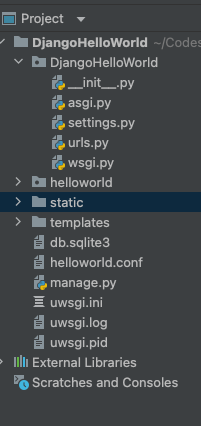
其中uwsgi.ini和helloworld.conf是uWsgi和nginx的配置文件,下文会说到。
配置
需要配置uWsgi和nginx
工程配置
首先项目工程下settings里面的ALLOWED_HOSTS需要设置,笔者为了方便,直接使用了
ALLOWED_HOSTS = ['*']
当然读者也可以使用具体的配置,精细化管理。静态文件夹配置也在settings.py里面,见上图的目录中的static。
STATIC_URL = 'static/'
STATIC_ROOT = './static'
STATIC_PATH = os.path.join(BASE_DIR, 'static')
STATIC_URL = '/static/'
STATICFILES_DIRS = (
STATIC_URL,
)
配置好可以使用python manage.py collectstatic,会将静态资源收集在上面的static文件夹下。
然后在urls.py里面配置入口:
from django.contrib import admin
from django.urls import path, re_path
from helloworld import views
urlpatterns = [
path('admin/', admin.site.urls),
re_path('^$', views.index, name='index'), # 添加的路由
]
helloworld下面的views.py就是本次的测试代码:
def index(request):
return render(request, "helloworld/index.html")
html的实现如下:
<h1>Test Django Server</h1>
<h2>Done</h2>
<h2>Haha</h2>
都是很简单的测试代码,大家可以自由发挥
配置uWsgi
其实uWsgin可以通过命令行参数传入,但是笔者觉得还是写个配置文件比较好,起码以后有据可查。
[uwsgi]
#使用nginx连接时使用
socket=127.0.0.1:9000
#直接做web服务器使用
#http=127.0.0.1:9000
master = true //主进程
#项目目录
chdir=./
#项目中wsgi.py文件的目录,相对于项目目录
wsgi-file=./DjangoHelloWorld/wsgi.py
module = DjangoHelloWorld.wsgi:application
processes=4
threads=2
post-buffering = 65535
buffer-size = 65535
harakiri-verbose = true
harakiri = 300
max-requests = 2000
vacuum = true
#uid = nginx
#gid = nginx
具体参数定义和解释大家可以上网查阅,就不赘述了
配置Nginx
首先配置自己App的conf:
server {
listen 80;
server_name localhost;
#静态文件的位置
location /static {
alias /Users/argost/Codes/cambriayang/DjangoHelloWorld/static;
}
location / {
include /opt/homebrew/etc/nginx/uwsgi_params;
uwsgi_pass 127.0.0.1:9000;
}
}
核心部分如上所示。
注意:include处需要找到uwsgi_params所在目录,上图是用的笔者的uwsgi_params目录,读者需要自行替换。uwsgi_passs和上面的uwsgi.ini配置要一致。
最后,将自己的App的conf加入的nginx的conf(笔者的目录在:/opt/homebrew/etc/nginx/nginx.conf)中去,如下所示:
可以在nginx.conf中加入include语句:
include path/to/your/helloworld.conf;
运行
在uwsgi.ini所在目录(或者带目录执行也OK)执行 uwsgi --ini uwsgi.ini ,成功之后的截图如下:
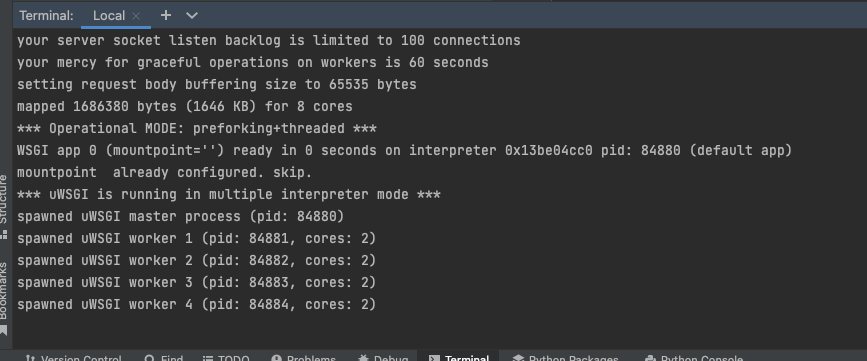
然后执行nginx就可以在浏览器里输入我们配置好的url+port+path的方式访问啦。如(笔者这里测试nginx使用的默认端口80,所以后面没带port):
http://localhost/
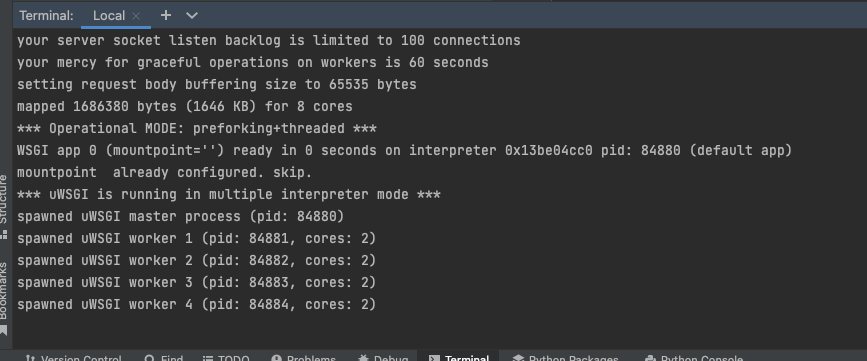
可以看到,我们的测试html如期显示在服务器上了(笔者使用的是自己机器,部署到各种云也是一样的)。 后续如果项目代码有更改,只需要改好代码,上传服务器就可以啦。
语法糖
启动: nginx
判断配置文件是否有效: nginx -t
关闭nginx: pkill -9 nginx
修改了配置文件重新load: nginx -s reload
sudo lsof -t -i tcp:9000 xargs kill -9
When \(a \ne 0\), there are two solutions to \(ax^2 + bx + c = 0\) and they are \(x_1 = {-b + \sqrt{b^2-4ac} \over 2a}\) \(x_2 = {-b - \sqrt{b^2-4ac} \over 2a} \notag\)
比如行内公式: \(E=mc^2\) is a inline formula
比如行间公式(Lorentz方程):
\[\begin{aligned} \dot{x} &= \sigma(y-x) \\ \dot{y} &= \rho x - y - xz \\ \dot{z} &= -\beta z + xy \end{aligned}\]